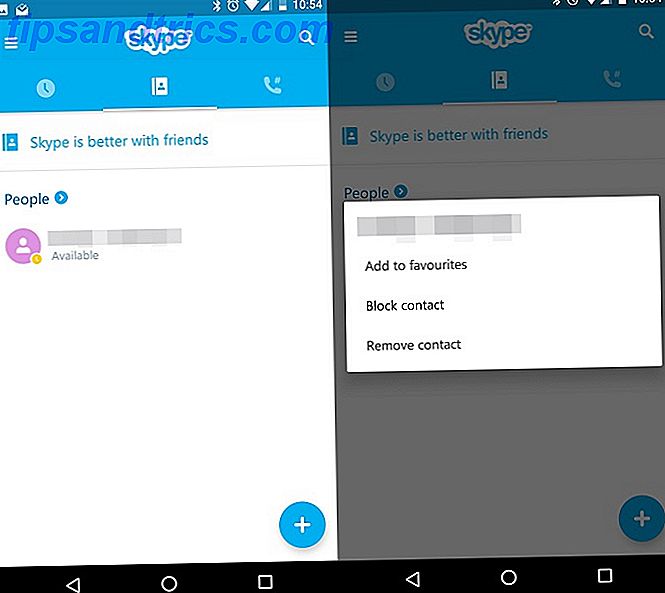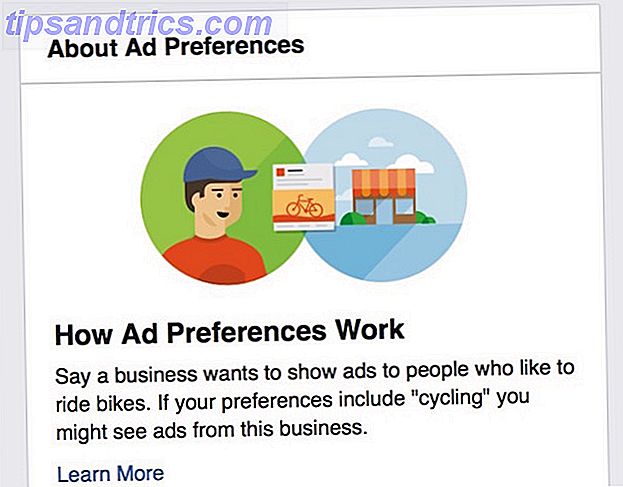Avez-vous besoin d'exporter vos contacts Outlook et ne savez pas par où commencer? Que vous souhaitiez ouvrir un nouveau compte de messagerie ailleurs, créer un fichier Excel ou remplir une base de données Access, l'exportation de vos contacts Outlook est plus facile que vous ne le pensez.
Voici des étapes simples pour vous aider dans le processus d'exportation, puis comment importer un guide rapide pour importer et exporter des contacts de courrier électronique. Un guide rapide pour importer et exporter des contacts de courrier électronique Perdrait vos contacts de courrier électronique serait un cauchemar? Mieux vaut les sauvegarder! Nous allons vous montrer comment Outlook, Gmail et Thunderbird. Le processus de sauvegarde des contacts doit être similaire pour les autres clients. Lire plus ce fichier dans vos destinations.
Exporter depuis Outlook
Pour commencer le processus, sélectionnez Fichier> Ouvrir et exporter> Importer / Exporter . Lorsque la fenêtre suivante s'ouvre, sélectionnez Exporter vers un fichier dans la liste des choix. Vous pouvez ensuite choisir parmi deux types de fichiers; Valeurs séparées par des virgules (.csv) ou fichier de données Outlook (.pst).
L'option Comma Separated Values est un choix largement utilisé. Il vous permet de mapper les champs pour une transition propre et le fichier peut être téléchargé ou importé dans des bases de données, feuilles de calcul Excel Vs. Accès - Une feuille de calcul peut-elle remplacer une base de données? Vs Excel Accès - Une feuille de calcul peut-elle remplacer une base de données? Quel outil devez-vous utiliser pour gérer les données? Access et Excel proposent tous deux un filtrage, une collation et une interrogation de données. Nous allons vous montrer lequel est le mieux adapté à vos besoins. Lire la suite, et d'autres clients différents facilement. Si vous voulez créer une simple sauvegarde de vos données Outlook 5 façons simples de sauvegarder vos données Microsoft Outlook 5 façons simples de sauvegarder vos données Microsoft Outlook Lire la suite, puis le fichier de données Outlook fonctionne très bien.
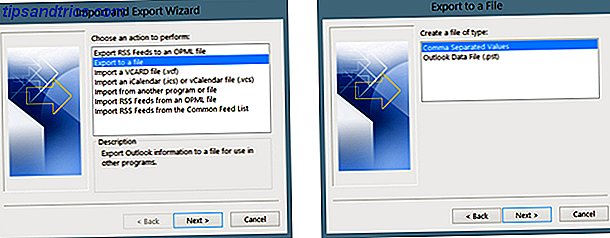
À l'étape suivante, sélectionnez le dossier Contacts dans la liste des options et cliquez sur Suivant . Vous pouvez alors voir où le fichier sera sauvegardé sur votre ordinateur et le nom par défaut qui lui est donné. Les deux peuvent être modifiés. Choisissez un emplacement différent en cliquant sur le bouton Parcourir et en trouvant l'endroit. Pour changer juste le nom, vous pouvez le faire directement dans le champ de fichier. Lorsque vous avez terminé, cliquez sur Suivant .

Vous verrez alors un écran pour finaliser votre exportation, mais vous pouvez cliquer sur le bouton Map Custom Fields en premier si nécessaire. Cela vous permettra de supprimer ou de modifier les champs de votre fichier, mais c'est complètement optionnel. Par exemple, si aucun de vos contacts n'utilise le champ Suffixe, sélectionnez-le et faites-le glisser vers la gauche pour le retirer du fichier.
Adversement, si vous souhaitez ajouter un autre champ couramment utilisé par vos contacts, tel que Page Web, sélectionnez-le et déplacez-le vers la droite pour l'ajouter. Vous pouvez également utiliser les boutons Précédent et Suivant pour voir comment le mappage actuel s'affichera. Lorsque vous avez terminé, cliquez sur le bouton Terminer et l'exportation sera traitée.

Importer vers Excel
Une fois Excel ouvert, l'importation du fichier de contacts est très simple. Allez dans Données dans votre menu et sélectionnez À partir du texte . Cela vous permettra de parcourir les fichiers texte. Il suffit donc de naviguer jusqu'à l'emplacement où votre fichier exporté est enregistré, sélectionnez-le et cliquez sur Ouvrir .
Vous verrez alors l'assistant d'importation de texte Comment importer des données dans vos feuilles de calcul Excel Le moyen simple et facile Comment importer des données dans vos feuilles de calcul Excel Le moyen simple et facile Avez-vous déjà lutté avec l'importation ou l'exportation de données dans une feuille de calcul? Ce tutoriel vous aidera à maîtriser l'art de déplacer des données entre Microsoft Excel, CSV, HTML et d'autres formats de fichiers. Lire la suite . Il reconnaîtra votre type de fichier et vous fournira des options pour ajuster la ligne où les données doivent commencer à être importées et une case à cocher si votre fichier contient des en-têtes. À l'étape suivante, vous pouvez vérifier les aperçus de l'apparence de vos données en sélectionnant les différents délimiteurs. Enfin, vous pouvez définir les formats de données pour chaque colonne. Chacune de ces étapes de l'assistant est facultative. Lorsque vous avez terminé, cliquez sur Terminer .

Importer à l'accès
Une fois que vous êtes dans la base de données Access Comment apprendre Microsoft Access: 5 Ressources en ligne gratuites Comment apprendre Microsoft Access: 5 Ressources en ligne gratuites Avez-vous de gérer une grande quantité de données? Vous devriez regarder dans Microsoft Access. Nos ressources d'étude gratuites peuvent vous aider à démarrer et apprendre les compétences pour des projets plus complexes. En savoir plus où vous souhaitez ajouter vos contacts, accédez à Données externes> Fichier texte . Vous allez simplement parcourir votre fichier et choisir où vous voulez que les données dans votre base de données. Vous pouvez importer les données dans une nouvelle table, ajouter une copie à une table de votre choix ou lier à la source de données.
Similaire au processus d'importation Excel, vous pouvez choisir entre une disposition délimitée ou à largeur fixe, choisir le séparateur de séparateur et ajuster les options de champ. Ensuite, vous pouvez choisir votre clé primaire et cliquer sur Terminer lorsque vous avez terminé.

Importer dans Gmail
Une fois que vous êtes connecté à votre compte Gmail sur le Web, sélectionnez Gmail en haut à gauche et cliquez sur Contacts . Lorsque vous arrivez dans la section Contacts, sélectionnez Plus> Importer . Ensuite, choisissez l'option CSV . Si vous êtes dirigé vers votre ancienne section Contacts, allez-y et vous verrez les Contacts d'importation Un guide rapide pour importer et exporter des contacts email Un guide rapide pour importer et exporter des contacts email Perdez vos contacts email serait un cauchemar? Mieux vaut les sauvegarder! Nous allons vous montrer comment Outlook, Gmail et Thunderbird. Le processus de sauvegarde des contacts doit être similaire pour les autres clients. Lire plus d' option de la navigation. Accédez à votre emplacement de fichier et cliquez sur Importer .

Importer sur Yahoo! Courrier
Une fois connecté à votre compte Yahoo! Compte de messagerie sur le Web Les meilleurs comptes de messagerie gratuits que vous devez prendre en compte Les meilleurs comptes de messagerie gratuits que vous devez prendre en compte Tout le monde connaît Gmail. Si vous pensez que c'est le meilleur compte de messagerie gratuit, vous sous-estimez tous les autres services. Vous avez des options et nous avons les détails. En savoir plus, cliquez sur l'icône des contacts en haut à gauche. Dans l'écran principal, vous avez la possibilité d'importer des contacts. Cliquez sur le bouton, puis sur Importer pour l'option de téléchargement de fichier . Recherchez votre fichier, puis cliquez sur Importer .

Importer vers Outlook.com (Web)
Si vous avez un fichier qui doit être importé sur Outlook.com via le Web Microsoft Outlook Web Vs. Desktop: Lequel est le meilleur pour vous? Microsoft Outlook Web Vs. Desktop: Lequel est le meilleur pour vous? Outlook.com est un puissant client de messagerie en ligne gratuit avec Office Online. Mais Outlook sur le Web peut-il rivaliser avec son homologue de bureau? Notre comparaison des perspectives vous aidera à décider par vous-même. Lire la suite, il fonctionne aussi bien que Gmail et Yahoo. Une fois connecté, sélectionnez l'icône des applications en haut à gauche et cliquez sur Personnes . Sous Importer des contacts, cliquez sur Démarrer l'importation et sur l'écran suivant, cliquez sur Autre . Puis recherchez votre fichier et cliquez sur Télécharger .

Importer vers Outlook (Desktop)
Si vous avez besoin d'importer des contacts dans Outlook, par exemple si vous avez ouvert un nouveau compte, c'est aussi simple que l'exportation. Tout d'abord, sélectionnez Fichier> Ouvrir et exporter> Importer / Exporter . Une fenêtre s'ouvre et dans la liste des choix, sélectionnez Importer depuis un autre programme ou fichier . Choisissez Valeurs séparées par des virgules, cliquez sur Suivant, puis recherchez votre fichier.

Vous pouvez sélectionner des options pour remplacer les doublons, autoriser les doublons ou ne pas importer du tout de doublons. Cliquez sur Suivant, sélectionnez Contacts dans la liste et appuyez de nouveau sur Suivant . Tout comme le processus d'exportation, vous pouvez mapper les champs différemment si vous le souhaitez, puis cliquez sur Terminer lorsque vous avez terminé.
Importer vers Mac
Si vous changez vraiment les choses et passez du PC au Mac Guide rapide d'utilisation d'un Mac Pour les utilisateurs de Windows Un guide rapide pour utiliser un Mac Pour les utilisateurs de Windows Il y a des moments dans la vie où vous devez utiliser autre chose que votre premier choix par nécessité. Cela est également vrai pour les systèmes d'exploitation informatiques. En savoir plus, vous pouvez toujours utiliser le fichier Valeurs séparées par des virgules pour déplacer vos contacts. Avec l'application de contacts ouverte sur le Mac, sélectionnez Fichier> Importer dans votre menu. Ensuite, accédez à votre emplacement de fichier, en supposant que vous avez déplacé vos documents ou utilisez une autre avenue de stockage Cloud Storage Showdown - Dropbox, Google Drive, SkyDrive et plus La Cloud Storage Showdown - Dropbox, Google Drive, SkyDrive & More jusqu'à récemment, avec une entrée longtemps attendue par Google et un SkyDrive remanié de Microsoft. Dropbox n'a pas été défié par les principaux acteurs depuis longtemps, mais cela a changé ... Lire la suite pour vos fichiers, et cliquez sur Ouvrir .
Vous verrez alors la cartographie des champs, qui peuvent être ajustés en sélectionnant les flèches à côté des en-têtes. Par exemple, vous pouvez choisir Surnom au lieu de Prénom pour l'en-tête. Vous pouvez également choisir de ne pas importer d'éléments spécifiques.

Vous pouvez ensuite choisir de conserver le nouveau, l'ancien ou les deux s'il y a des doublons. Vous pouvez également décider de mettre à jour l'ancien avec le nouveau. Il suffit de sélectionner votre choix par le haut et si vous voulez qu'il s'applique à tous, assurez-vous de cocher la case en bas. Cliquez sur Suivant, puis sur Importer .

Déplacer vos contacts est facile
Que ce soit dans les affaires ou la vie personnelle, il ya des moments où nous devons déplacer nos contacts autour Comment déplacer vos contacts de Windows Mobile à Android Comment déplacer vos contacts de Windows Mobile à Android Lire la suite. Ne soyez pas submergé par le processus lors de l'exportation depuis Outlook car, comme vous pouvez le voir, c'est vraiment très simple.
Avez-vous déjà eu un problème lors de l'exportation de vos contacts depuis Outlook vers un fichier ou un autre emplacement? Partagez votre expérience ci-dessous afin que d'autres lecteurs puissent en tirer des leçons.